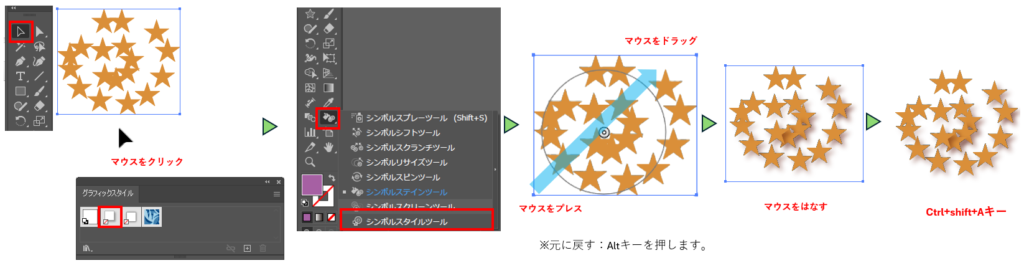Adobe Illustrator シンボルツールを活用する
シンボルとは、元となるイラストをシンボルパネルに登録し、そのイラストの複製を利用する機能のことです。この機能を使用すると、元となるイラストだけ修正すれば、リンク状態にある複製イラストにも変更が反映されるようになります。シンボルツールは、シンボル化されたイラストをスプレーで吹き付けるように配置・編集する機能のことで、同じイラストを大量に扱いたい時に、シンボル化されたイラストをスプレーで吹き付けるように配置・編集する機能のことで、同じイラストを大量に扱いたい時に、直感的で素早い操作が行えるようになります。
シンボルツールには、イラストを配置する「シンボルスプレーツール」の他に7つの編集用ツールが用意されており、シンボルセットの見た目を簡単に変更できるようになっています。
シンボルを登録する
「選択ツール」で星を選択します。シンボルパネルの「パネルメニュー」ボタンをクリックして、「新規シンボル」を選択します。「シンボルオプション」ダイアログボックスが表示されますので、名前を「星」、種類を「グラフィック」にして「OK」ボタンを押すと、シンボルパネルに星のシンボルが登録されます。
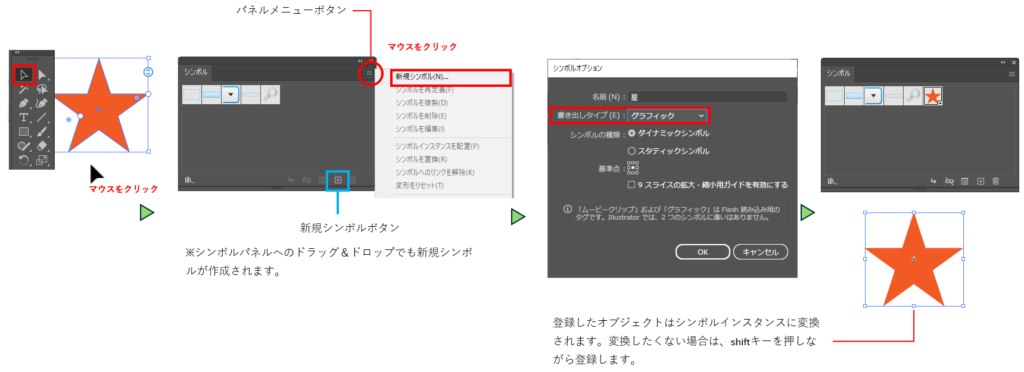
シンボルセットを作成する
1、「シンボルスプレーツール」をダブルクリックします。「シンボルツールオプション」ダイアログボックスが表示されますので、直径を「20」mm、強さを「2」、シンボルセット密度を「5」にして「OK」ボタンを押します。続いて、シンボルパネルに登録した「星」を選択します。
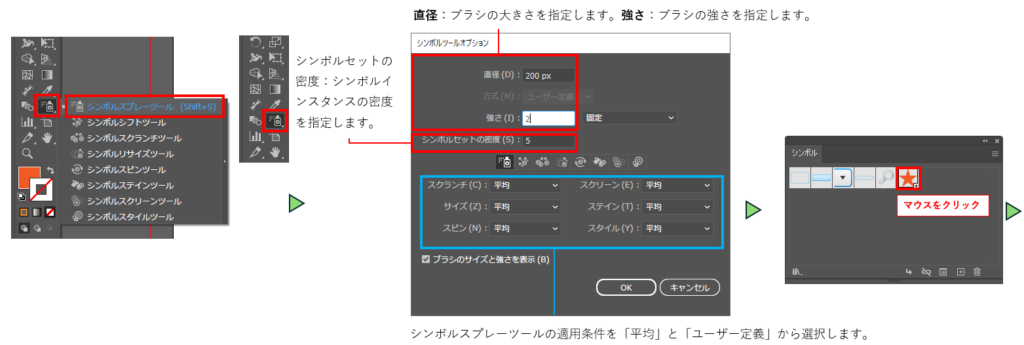
2、目的の位置でマウスボタンをプレスし、波を描くようにドラグします。マウスボタンをはなすとシンボルセットが作成されます。Ctrl+shift+Aキーを押して選択を解除します。
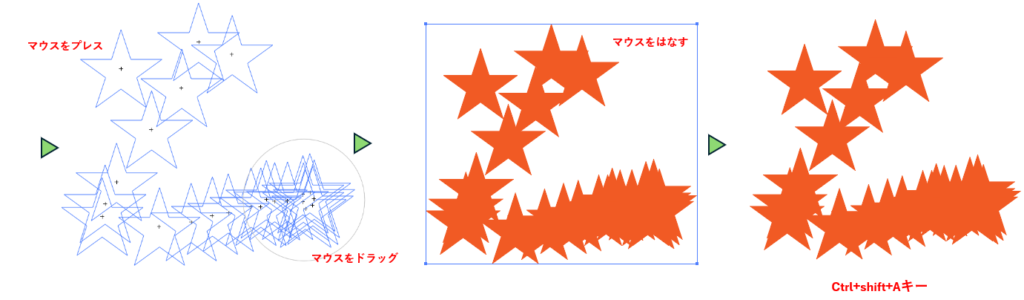
シンボルを編集する
1、シンボルパネルの星のシンボルを選択します。「パネルメニュー」ボタンをクリックして、「シンボルを編集」を選択します。ドキュメントウィンドウが「シンボル編集モード」になり、シンボルの編集ができるようになります。「ダイレクト選択ツール」で黄色の胴体を選択し、カラーパネルの塗を「C=15%、M=50%」にします。
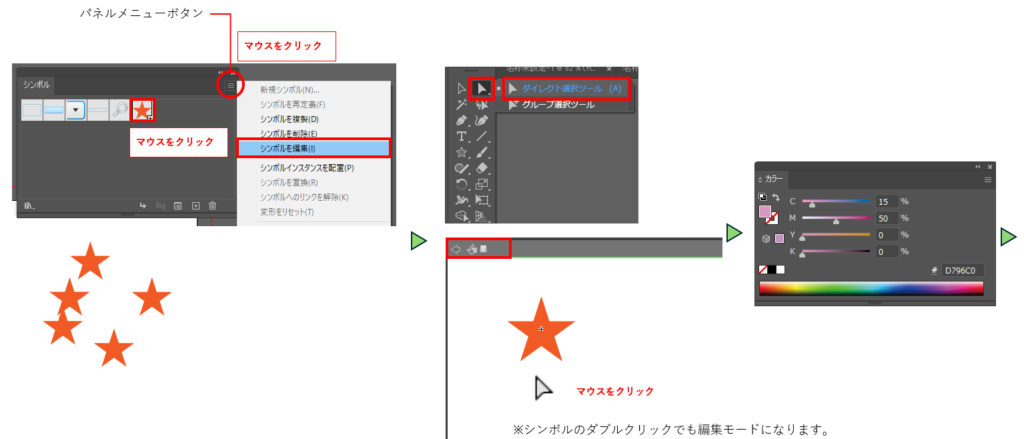
2、編集が終了したら、ドキュメントウィンドウの左上にある矢印をクリックし、通常のドキュメントウィンドウに戻します。星のシンボルを使用したシンボルセットは自動的に更新されます。
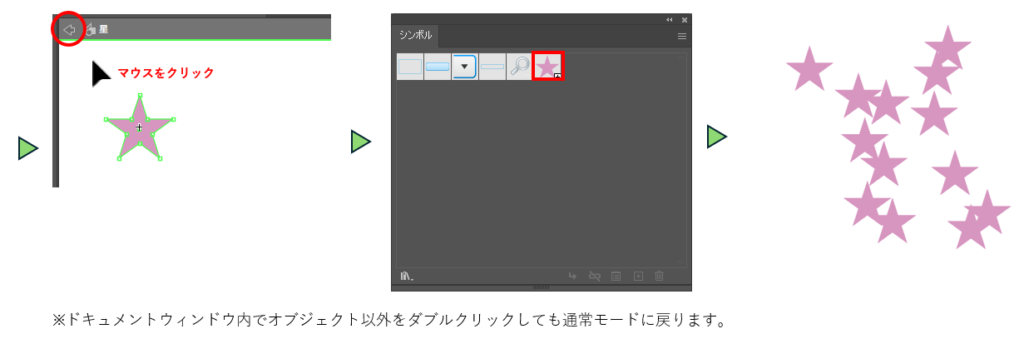
シンボルを再定義する
「選択ツール」でシンボルにしたいオブジェクトを選択します。シンボルパネルの更新したいシンボルを選択します。「パネルメニュー」ボタンをクリックして、「シンボルを再定義」を選択すると、選択したオブジェクトにシンボルが置き換わります。また、元のシンボルを使用したシンボルセットも自動的に更新されます。
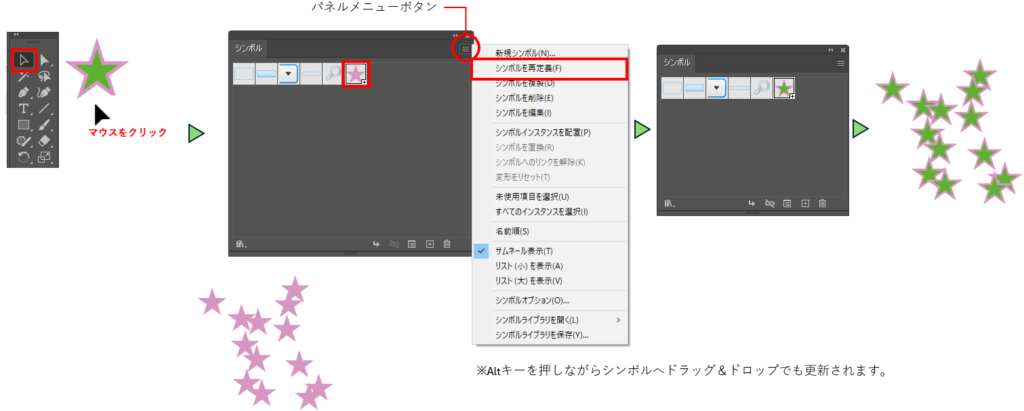
シンボルセットのリンクを解除する
「選択ツール」でシンボルセットを選択します。「パネルメニュー」ボタンをクリックして、「シンボルセットを選択します。」
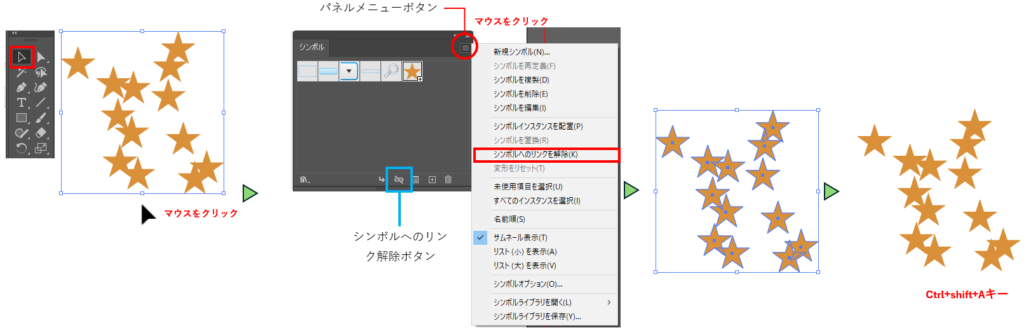
シンボルセットに別のシンボルを追加する
1、「選択ツール」でシンボルセットを選択します。シンボルパネルで別のシンボルを選択し、「シンボルスプレーツール」を選択します。
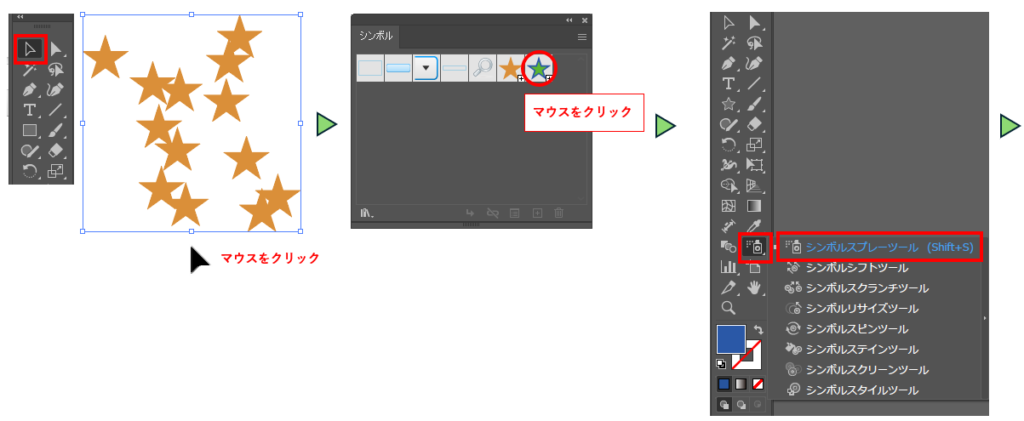
2、目的の位置でマウスボタンをマウス→ドラッグします。マウスボタンをはなすとシンボルセットに別のシンボルが追加されます。Ctrl+shift+Aキーを押して選択を解除します。
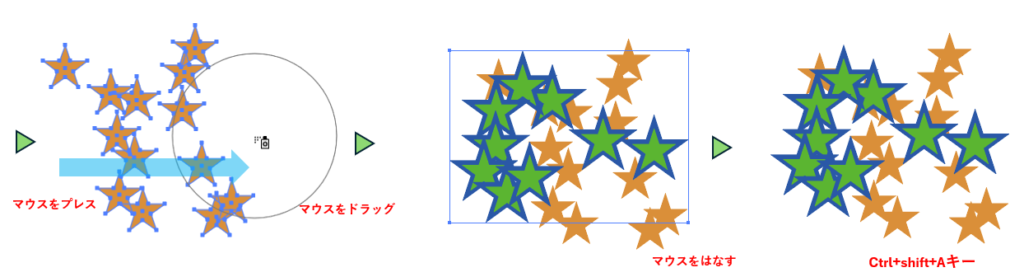
シンボルインスタンスを置換する
「選択ツール」でシンボルセットを選択します。シンボルパネルの置換したいシンボルを選択します。「パネルメニュー」ボタンをクリックして、「シンボルを置換」を選択すると、シンボルセットが別のシンボルに置換されます。Ctrl+shift+Aキーを押して選択を解除します。
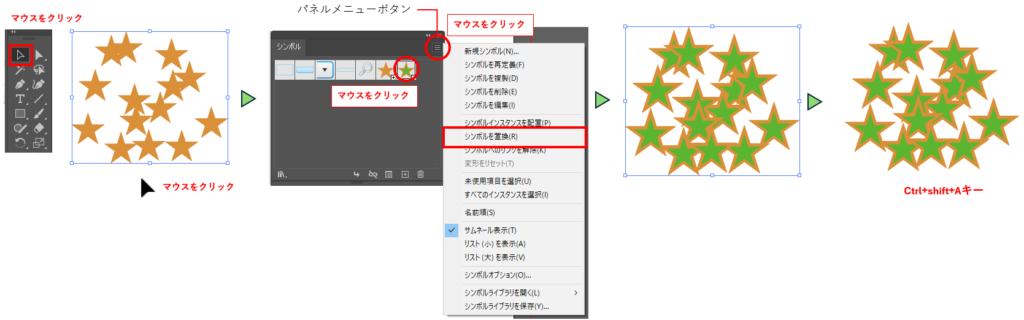
シンボルインスタンスを削除する
「選択ツール」でシンボルセットを選択します。シンボルパネルの削除したいシンボルを選択し、「シンボルスプレーツール」を選択します。Altキーを押しながらインスタンス上をプレス→ドラッグします。Altキーとマウスボタンをはなすとインスタンスが削除されます。Ctrl+shift+Aキーを押して選択を解除します。
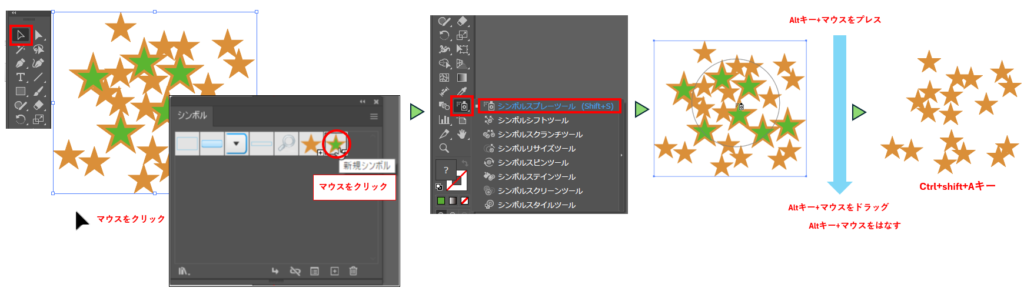
シンボルインスタンスを移動する
「選択ツール」でシンボルセットを選択し、「シンボルシフトツール」を選択します。移動したいインスタンスの上から移動方向へプレス→ドラッグします。マウスボタンをはなすとインスタンスが移動します。Ctrl+shift+Aキーを押して選択を解除します。
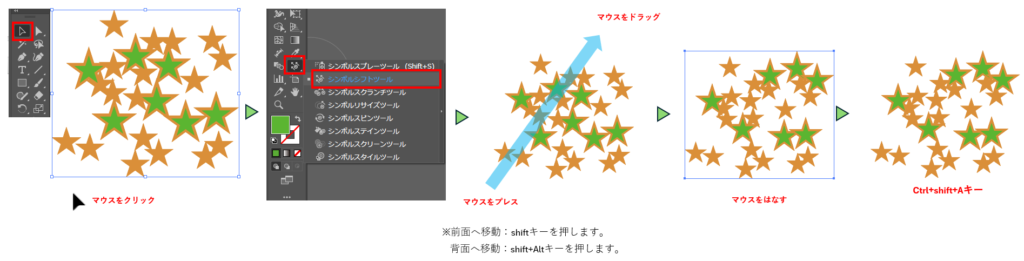
シンボルインスタンスの密度を変更する
「選択ツール」でシンボルセットを選択し、「シンボルスクランチツール」を選択します。マウスボタンでクリックした箇所を基点に、それぞれのインスタンスが集中します。Ctrl+shift+Aキーを押して選択を解除します。
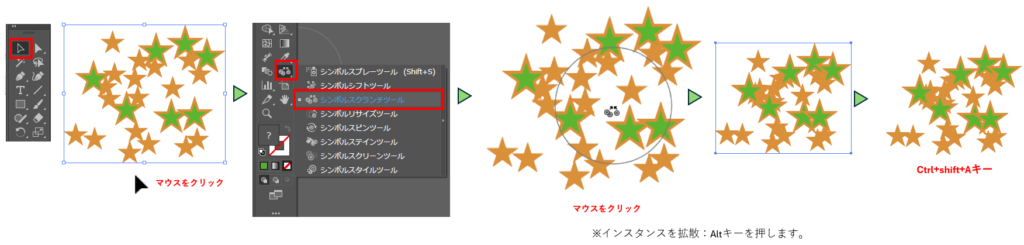
シンボルインスタンスを拡大・縮小する
「選択ツール」でシンボルセットを選択し、「シンボルリサイズツール」を選択します。拡大したいインスタンスの上をプレス→ドラッグします。マウスボタンをはなすとインスタンスが拡大します。Ctrl+shift+Aキーを押して選択を解除します。
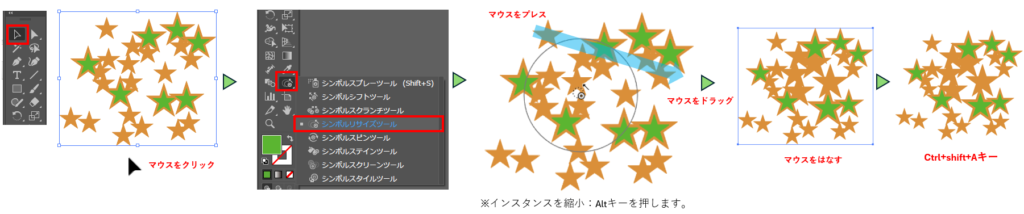
シンボルインスタンスを回転する
「選択ツール」でシンボルセットを選択し、「シンボルスピンツール」を選択します。回転したいインスタンスの上をプレス→ドラッグします。マウスボタンをはなすとインスタンスが回転します。Ctrl+shift+Aキーを押して選択を解除します。
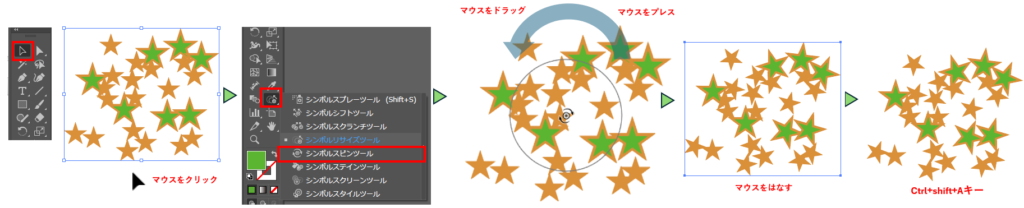
シンボルインスタンスに色をつける
「選択ツール」でシンボルセットを選択し、カラーパネルの塗りを「C=40%、M=70%」にします。「シンボルステインツール」を選択します。インスタンス上をプレス→ドラッグします。マウスボタンをはなすとインスタンスの色が変更されます。Ctrl+shift+Aキーを押して選択を解除します。
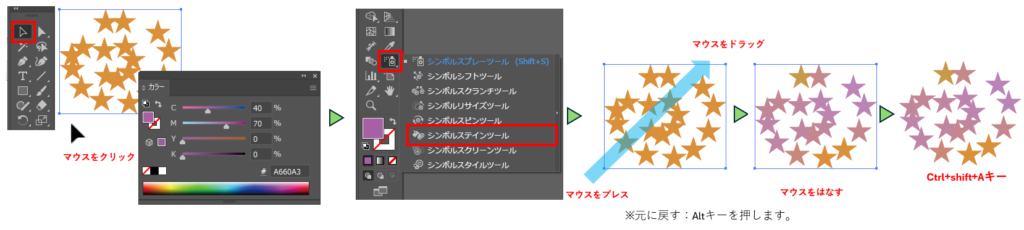
シンボルインスタンスを透明にする
「選択ツール」でシンボルセットを選択し、「シンボルスクリーンツール」を選択します。透明にしたいインスタンス上をプレス→ドラッグします。マウスボタンをはなすとインスタンスが透明になります。Ctrl+shift+Aキーを押して選択を解除します。
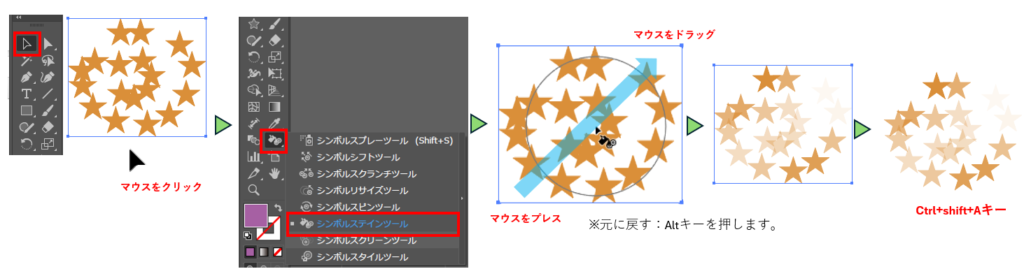
シンボルインスタンスにスタイルを適用する
「選択ツール」でシンボルセットを選択し、グラフィックスタイルパネルで適用したいスタイルを選択します。「シンボルスタイルツール」を選択します。インスタンス上をプレス→ドラッグします。マウスボタンをはなすとインスタンスにスタイルが適用されます。Ctrl+shift+Aキーを押して選択を解除します。